이 글의 순서
구매 동기
K604T 슬림 텐키리스 적축 키보드를 사용하고 있었다. 책상의 공간을 조금 더 확보해 마우스의 이동에 불편함이 없도록 하기 위함이었다.
그런데 마우스의 이동 공간 확보에는 성공했지만, 숫자 키보드의 이용에는 불편함을 느껴서 다시 108키의 키보드를 사용하게 되었다.
또 다시 책상의 마우스 공간의 불편을 느껴서 전에 사용했던 텐키리스보다 더 작은 키보드는 어떨까 하는 생각에서 K3 키보드에 관심이 갔다.
키크론 K3 키보드에도 종류가 많았는 데, LED 백라이트는 없는 것을 좋아하고, 디자인은 레트로 형식을 좋아해서 키크론 K3 레트로 기계식 무선 키보드 로 선택하였다.
가격이 부담되어 망설였는 데, 쿠팡에서 세일을 하는 제품이 있었다. 스위치가 청축이어서 망설였다. 조용한 적축을 원했기 때문이었다.
그런데 집에서 사용할 것이니 청축도 괜찮겠다고 생각되어 쿠팡의 할인 상품으로 최종 구매하였다.
가격은 90,520원이었다.
제품의 포장

최초 로켓배송에서 도착한 포장은 로켓배송 비닐 포장안에 위와 같은 박스가 들어 있었다. 박스가 튼튼한 편이어서 찌그러짐이 많지 않았다.
포장 디자인은 검은색에 키보드 모양이 인쇄되어 있고, 키보드 스펙 등의 설명이 적혀 있었다.
포장 박스를 보고 처음 느낀 것은 작다는 것이었다. 이전에 사용했던 키보드 중 더 작은 것도 있었지만, 기계식 키보드로 84키는 처음 사용해 보는 것이라 작게 느껴졌다.

박스의 뚜껑을 개봉하면 간략한 사용서가 인쇄된 용지가 눈에 띄이고, USB 케이블 부속품이 보였다.

전체 구성품은 위와 같았다.
키보드 본체, 퀵스타트 가이드, 사용자 메뉴얼, USB A to C 케이블, 키캡 리무버, 추가 교체 키캡 로 구성되어 있었다.
키보드를 감싼 비닐은 재생비닐로 보였다.

예전에는 키보드 보호 스킨을 사용을 하지 않거나 무시했었다. 키보드 타건감을 떨어트린다고 생각했기 때문이었다.
그런데 이번에는 키보드 스킨이 아니라, 덮개가 포함되어 있었는 데, 이것은 마음에 들었다.
사실 이것도 예전에는 그냥 버렸었는 데, 키보드를 사용하지 않는 동안 먼지가 쌓이는 것이 생각보다 많고, 회사에 있을 때 집 안에서 키보드에 액체를 쏟는 경우도 있어서 보호의 필요가 있었다.
그래서 이 투명한 플라스틱 보호 덮개가 마음에 들었고, 잘 사용하고 있다.

키보드의 키캡은 Mac 사용자 전용으로 장착되어 있었다. 물론 아이패드를 사용하므로 이대로 사용할까 생각했었지만, 윈도우에서 주로 사용하므로 키캡을 바꿔 주었다.
84키로 구성되어 있고, 사이즈는 306 x 116 mm 로 작은 사이즈이다.
무게는 483g 으로 사이즈에 비해 조금 묵직하게 느껴졌다.

측면을 보면 알 수 있듯이 초슬림 키보드로 로우프로파일 기계식 스위치를 사용하였다. 그래서 높이 낮다.
22mm 의 낮은 높이라고 한다.
멤브레인 키보드도 낮은 것을 선호하게 되어서 기계식도 낮은 로우프로파일을 요즘 선호한다.
손목에 부담이 덜해서 좋아하게 되었다. 나이가 들어서인가 보다.

받침대는 2단 구성이 가능하다. 1단은 6도, 2단은 9도의 기울기가 된다고 한다.
나는 1단으로 세팅을 하였다. 받침대 하단에는 미끄럼 방지 고무판이 있어서 키보드의 이동을 방지해준다.

윈도우, 안드로이드, Mac, iOS 등의 OS를 지원해서 선택해서 사용을 할 수 있다.
또한 블루투스와 유선을 선택해서 사용할 수 있고, 키보드 전원 유지를 위해 전원OFF 모드도 지원한다.
유선모드일 때는 동봉된 USB A to C 케이블로 연결하면 된다.
장치의 연결
윈도우에 유선으로 연결하는 것은 USB 케이블을 연결하고, 상단의 스위치를 Cable 로 선택하면 바로 인식이 되어서 사용이 가능하였다.
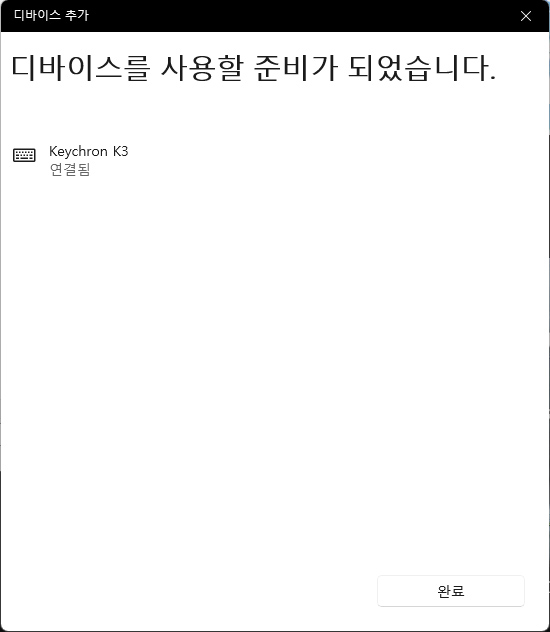
블루투스로 윈도우에 연결을 해 보았다. 상단의 스위치를 Bluetooth 로 선택하면 자동으로 페어링 모드로 들어간다.
초기값은 1번 기기로 세팅하는 것으로 보인다.
Fn + 1 을 누르지 않았는 데, PC의 블루투스 장치에서 Keychron K3 를 인식하여 연결하였다.
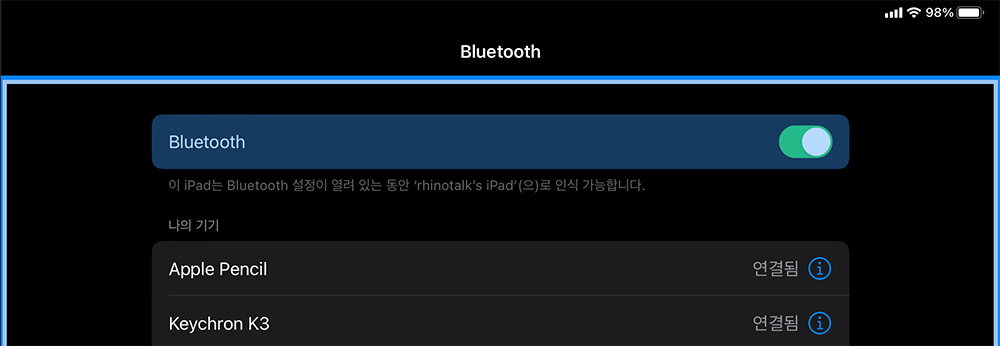
아이패드 프로에서는 Fn + 2 를 4초 정도 누른 후 페이링 모드로 들어간 것을 확인 후 아이패드 블루투스 설정에서 장치를 연결하였다.
Keychron K3 를 찾고 인식이 되었다.
이 후에는 Fn 키와 숫자키 1, 2, 3 을 통해 기기를 선택할 수 있었다.
제품의 사용
스펙을 정리하면
- 맥&윈도우 호환
- 75% 텐키리스 / 483g 중량 / 306 x 116 mm
- 1,550mAh 배터리
- 유/무선 공용 / 블루투스 5.1 지원과 USB-C 케이블로 사용환경 공유
- 알루미늄 + ABS 프레임
- 초슬림 키보드 로우프로파일 기계식 스위치
- 3대 동시 멀티 페어링
- 게이트론 청축 스위치
이다.

사이즈를 기존에 사용 중이었던 K640T SLIM 텐키리스 와 비교를 해 보았다.
작다고 생각했던 키보드였는 데, 더 작아졌다.
키보드의 배치에서 화살표를 살리기 위해 오른쪽 shift키가 작아져서 조금은 불편하였다.

측면을 비교하면 같은 로우프로파일 스위치를 사용하였지만, 키캡의 디자인 때문인 지, 키크론 K3 레트로 기계식 무선 키보드 가 더 좋아 보였다.

로우프로파일 스위치는 위의 설명처럼 일반 기계식 스위치보다 낮아서 타건의 재미는 조금 덜하겠지만, 손목의 부담을 줄여준다고 생각된다.
적축과 청축의 차이도 있었는 데, 확실히 청축이라 타건음은 조금 더 컸다. 그런데 집에서 사용하는 것이다 보니 그렇게 방해되는 소리라 볼 수 없었다.

키크론 K3 레트로 기계식 무선 키보드 를 사용함으로 책상의 공간을 조금 더 확보하게 되었다.
키보드와 몸의 위치를 조금 더 반듯하게 할 수 있게 되었다. 그러면서 마우스의 이동 공간을 더 확보할 수 있었다.
배터리는 내장되어 있어서 케이블로 충전이 가능하다. 1,550mAh 배터리의 용량의 배터리가 내장되어 있다.
최대 268시간을 사용할 수 있다고 한다.
하루 8시간 정도 키보드를 사용한다고 하면 33일 정도 사용할 수 있다는 것이고, 절전모드를 OFF 해서 상시 모드로 사용하면 11일 정도 사용할 수 있다고 보면 된다.
한 번 테스트를 해 봤는 데 11일 정도는 안되고 일주일 정도 사용한 것 같았다.
제품 사용 느낌

작은 키보드를 원하였고, 마음에 드는 키보드였다.
조금 아쉬운 부분을 먼저 말하면, LED 지시등이 눈에 바로 보이는 곳에 없다는 것이다.
CapsLock 하단에 불빛이 나오는 것과 키보드 상단에 전원 관련 불빛이 나오는 것이 있다. 두 곳 모두 확실하게 보이는 곳이 아니다.
특히 전원 부분은 키보드를 들고 돌려야 볼 수 있다.
다른 키보드인 Keychron K2 은 측면에 있었는 데, 아쉬운 부분이다.
오른쪽 측면에 del, page up, page down, home, end 키가 있는 데, 이 방식은 아직 익숙해 지지 않아서 불편하다.
그나마 이 키보드로 구입을 결정하게 해 준 것은 Prt Scrn (캡쳐) 키가 있다는 것이고 잘 작동되어서 마음에 들었다.

스위치와 USB 포트 등이 상단에 위치하면서 조작에 불편이 있다는 것이 아쉬운 부분이었다.
그 외에는 만족하고 있다.
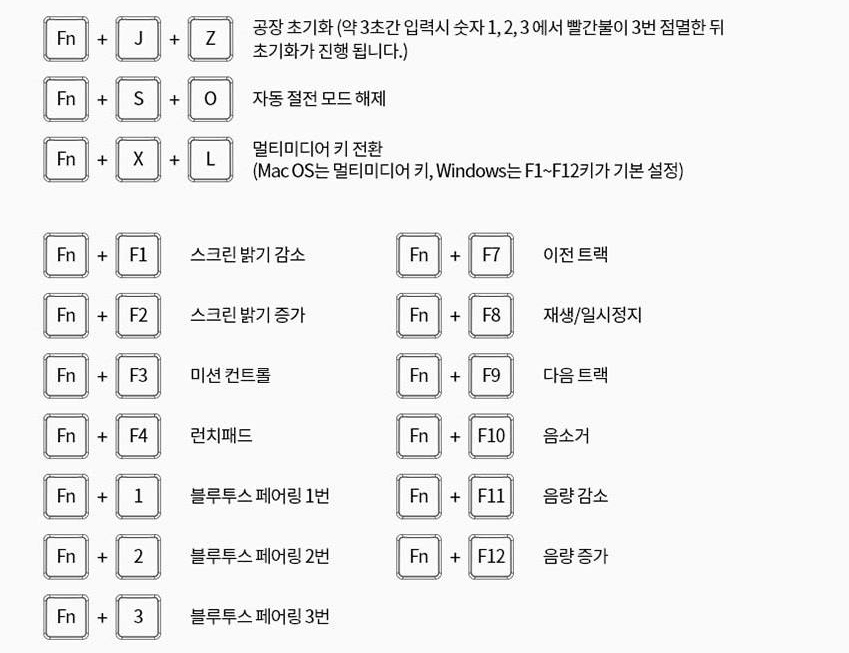
조작과 관련해서 단축키들이 있는 데, 멀티미디어 키 전환과 자동 절전 모드 해제 키는 중요하다.
절전 모드로 사용하면 10분 정도 사용하지 않으면 절전모드로 들어가는 데, 다시 사용할 때 인식 시간이 조금 길다.
그래서 자동 절전 모드를 해제하고 사용하고 있다.
추가 정보
구매 페이지 : https://www.coupang.com/vp/products/6661805010
키크론 K3 레트로 기계식 무선 키보드 청축 타건음 테스트


추가 하는 말 :
사용한 지 6개월 쯤 지나고 나서 일부 키캡의 각인이 흐려지고 있는 것을 보게 되었다. 레이저 각인 상태가 좋지 않은 제품임을 알게 되었다.
키크론에서는 흐려진 각인만 교환해 준다. A/S 기간이 1년인 데, 1년 후 흐려진 각인은?

![]()




